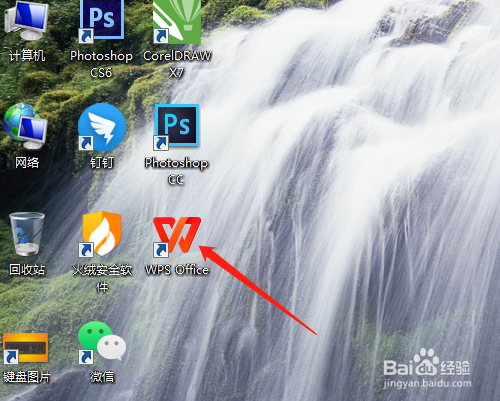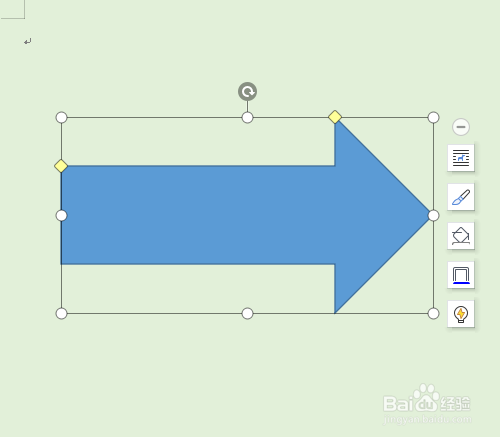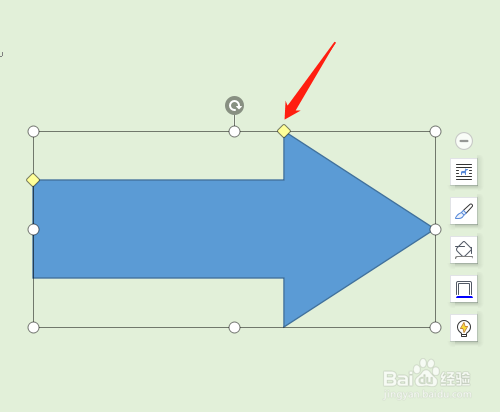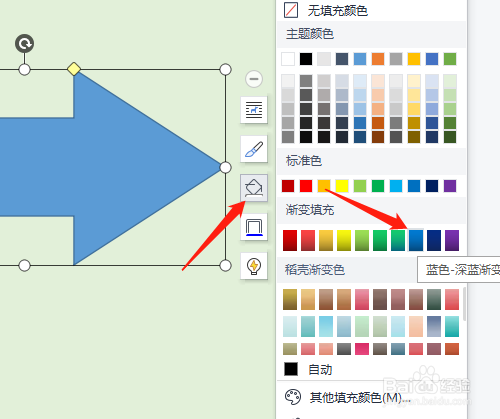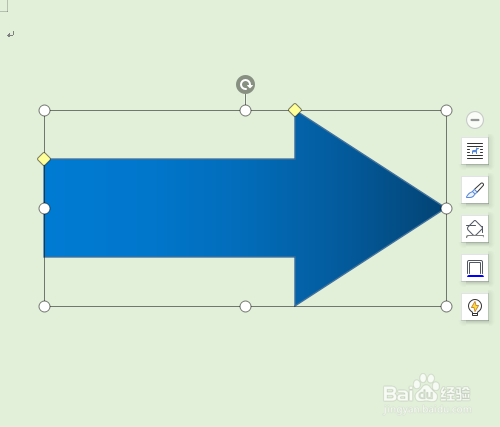Wps Office如何绘制渐变色的箭头
1、1.双击打开桌面的Wps Office软件。
2、2.单击新建,选文字,新建空白文档。
3、3.单击插入菜单,形状,右箭头。
4、4.拖动鼠标绘制出箭头,是默认的填充颜色,鼠标在菱形处调整箭头大小。
5、5.单击形状填充选渐变填充类型。
声明:本网站引用、摘录或转载内容仅供网站访问者交流或参考,不代表本站立场,如存在版权或非法内容,请联系站长删除,联系邮箱:site.kefu@qq.com。
阅读量:49
阅读量:75
阅读量:67
阅读量:65
阅读量:54